Die 5 besten Möglichkeiten zum Einlösen eines Xbox-Codes
Veröffentlicht: 2023-05-02Sie fragen sich, wie Sie einen Code auf Xbox One oder Ihrer Xbox Series X|S einlösen können? Wenn Sie das Glück haben, einen Xbox-Code oder eine Geschenkkarte geschenkt bekommen zu haben – oder wenn Sie einen Xbox-Abonnementcode haben – sind Sie sich möglicherweise nicht sicher, wie Sie ihn einlösen können. Es gibt mehrere Möglichkeiten, dies zu tun, also lesen Sie weiter und wir zeigen Ihnen die 5 besten Möglichkeiten, einen Xbox-Code einzulösen.
So lösen Sie einen Xbox-Code auf Ihrer Konsole ein
Der einfachste Weg, einen Xbox-Code oder eine Geschenkkarte einzulösen, besteht darin, dies direkt über Ihre Xbox-Konsole zu tun. Egal, ob Sie eine Xbox One, Xbox Series X|S oder Xbox 360 haben, es ist ein einfacher Vorgang, der nur ein paar Minuten dauern sollte.
Einlösen eines Codes auf Xbox One oder Xbox Series X|S
- Schalten Sie Ihre Konsole ein und drücken Sie die Xbox-Taste .
- Wählen Sie Speichern aus.
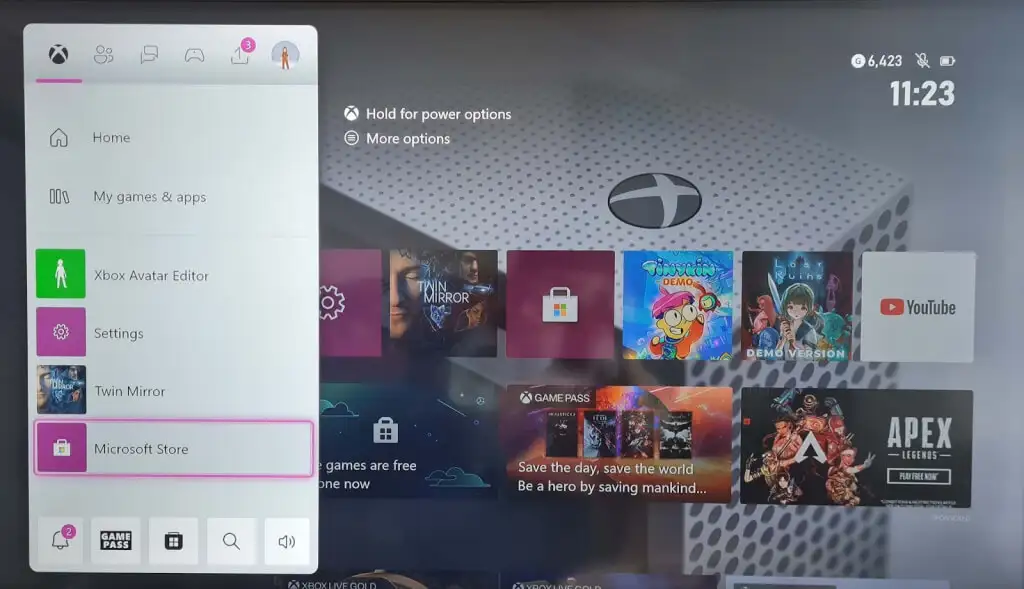
- Wählen Sie im Menü auf der linken Seite Einlösen aus.
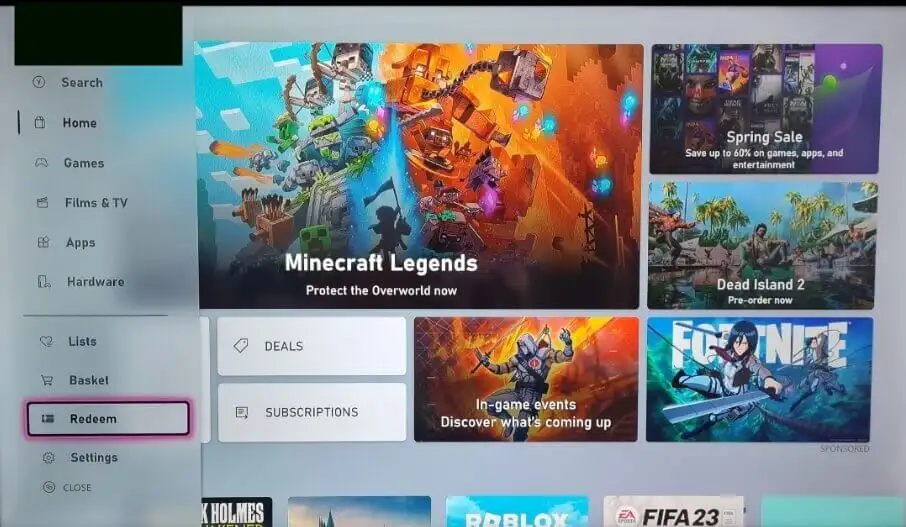
- Geben Sie Ihren 25-stelligen Code ein und wählen Sie dann Code prüfen aus.
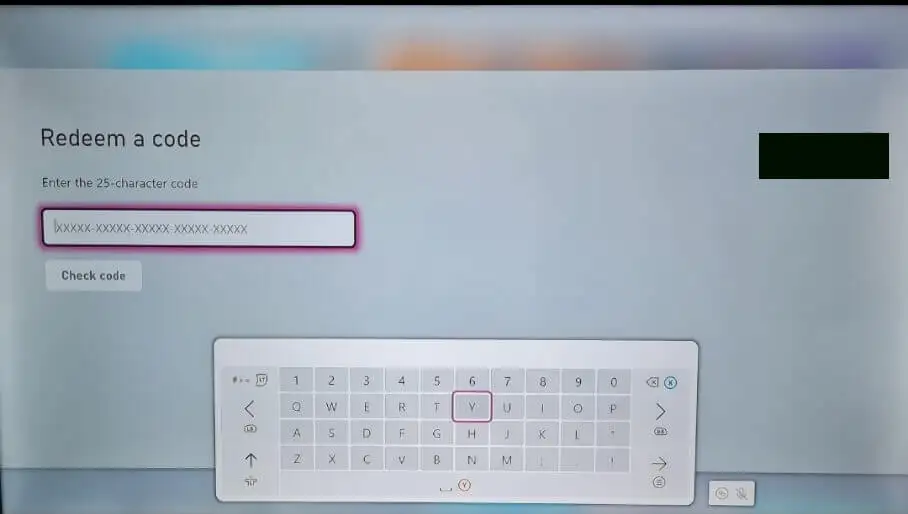
- Befolgen Sie die Anweisungen auf dem Bildschirm.
Einlösen eines Codes auf Xbox 360
Haben Sie eine ältere Konsole? Kein Problem; Es ist einfach, einen Code auf Ihrer Xbox 360 einzulösen.
- Schalten Sie Ihre Konsole ein und drücken Sie die Guide- Taste auf dem Controller.
- Wählen Sie Spiele & Apps > Code einlösen aus.
- Geben Sie Ihren 25-stelligen Code ein.
- Befolgen Sie die Anweisungen auf dem Bildschirm, um das Einlösen Ihres Codes abzuschließen.
So lösen Sie einen Xbox-Code auf einem Windows-PC ein
Wenn Sie sich an Ihrem PC oder nicht an Ihrer Xbox-Konsole befinden, ist es möglicherweise bequemer, Ihren Xbox-Code auf Ihrem PC einzulösen. Dazu gibt es verschiedene Möglichkeiten, einschließlich der Verwendung der Xbox-App für Windows oder über den Microsoft Store.
Einlösen eines Xbox Codes in der Xbox Windows App
Es ist einfach, einen Xbox-Code über die Xbox-App für Windows einzulösen, aber denken Sie daran, dass Sie sicherstellen müssen, dass Sie die Xbox-App für Windows auf Ihrem PC installiert haben, bevor Sie beginnen. Beachten Sie außerdem, dass diese Anweisungen nur für die Xbox Windows-App gelten, da Sie derzeit keinen Code in der Xbox-App für Mobilgeräte einlösen können.
- Drücken Sie die Start- Taste und geben Sie Xbox in die Suchleiste ein und wählen Sie dann die Xbox-App aus den angezeigten Ergebnissen aus.
- Sobald die App geöffnet ist, wählen Sie Ihr Gamerpic aus (oben links).
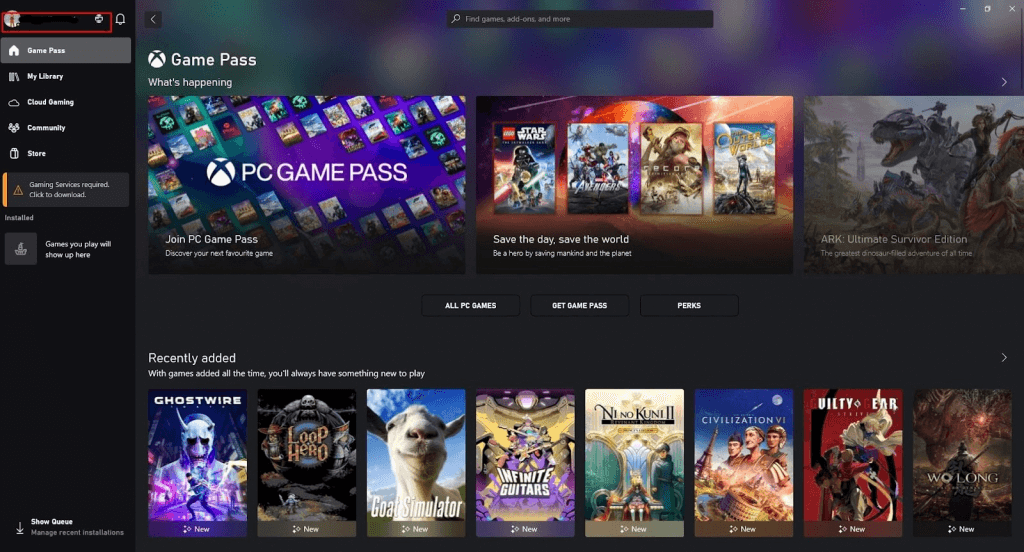
- Wählen Sie Einstellungen aus.
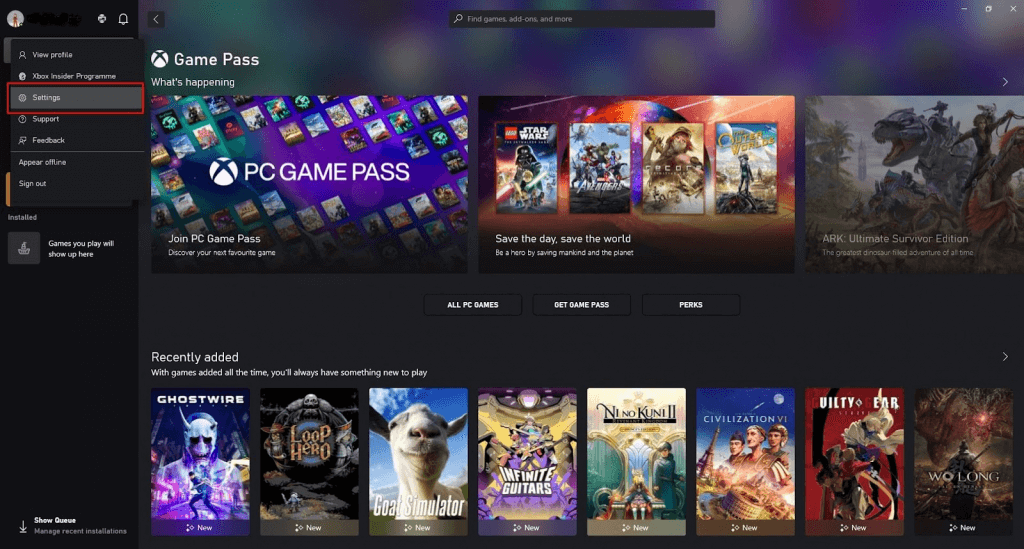
- Wählen Sie unter Code einlösen die Option Einlösen .
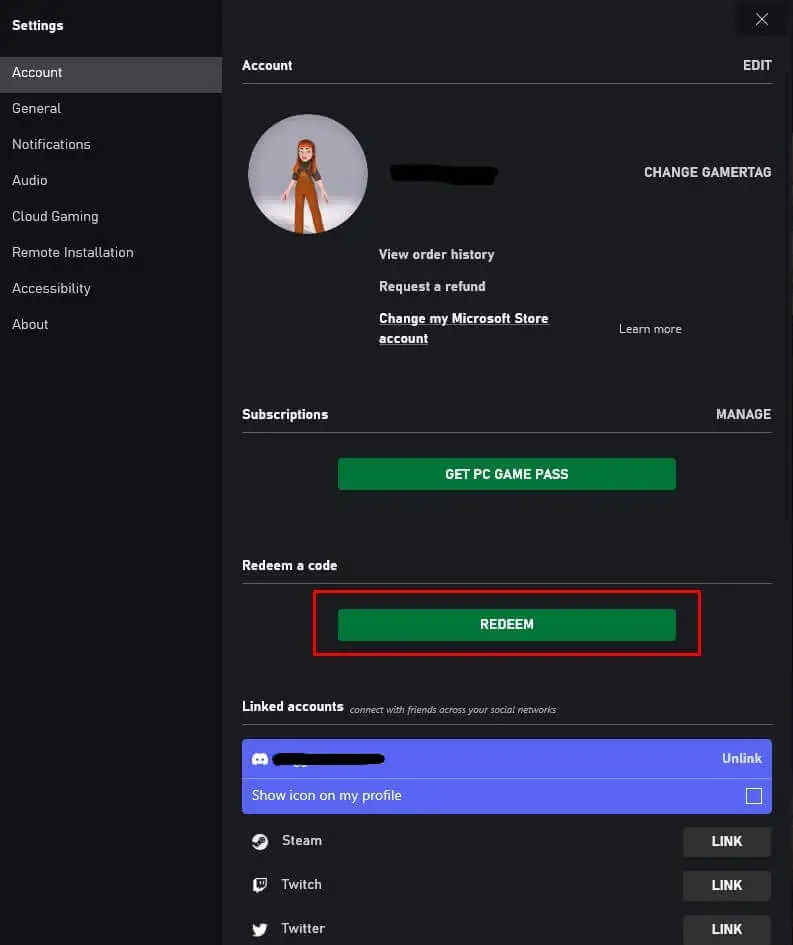
- Geben Sie Ihren 25-stelligen Code ein.
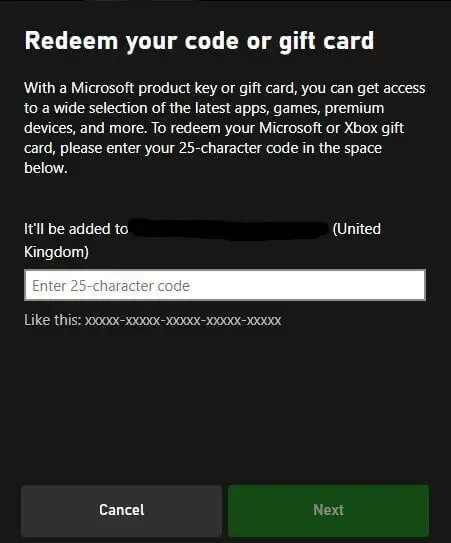
- Wählen Sie Weiter aus und befolgen Sie dann die Anweisungen auf dem Bildschirm.
Einlösen eines Xbox-Codes im Microsoft Store
Wenn Sie die Xbox-App für Windows nicht auf Ihrem PC installiert haben oder den PC eines Arbeitsplatzes oder Freundes verwenden, auf dem die App nicht vorhanden ist, können Sie Ihren Code im Microsoft Store einlösen.
- Drücken Sie die Schaltfläche Start und geben Sie Store in die Suchleiste ein.
- Wählen Sie Microsoft Store aus den Suchergebnissen aus.
- Wählen Sie in der oberen rechten Ecke des Bildschirms Ihr Profilbild aus (möglicherweise müssen Sie sich anmelden, wenn Sie keinen eigenen PC verwenden).
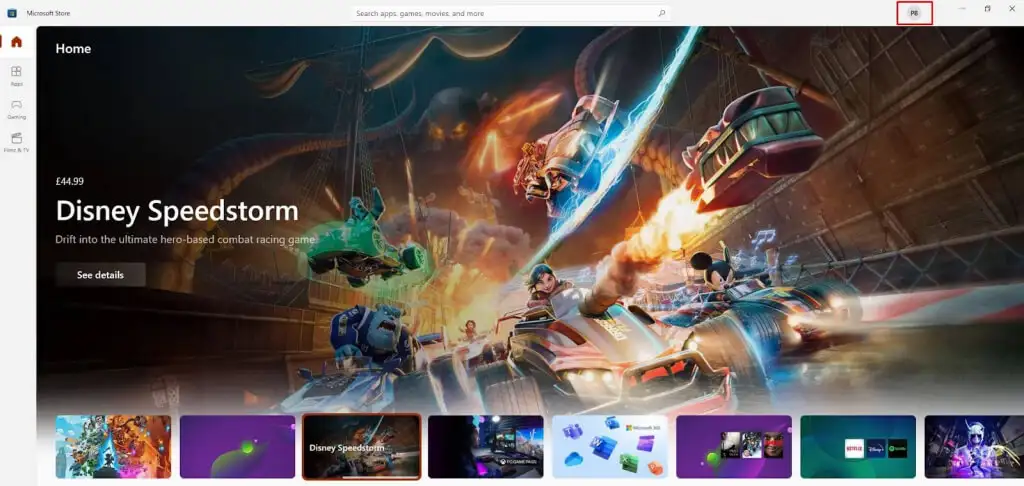
- Wählen Sie Code oder Geschenkkarten einlösen aus .
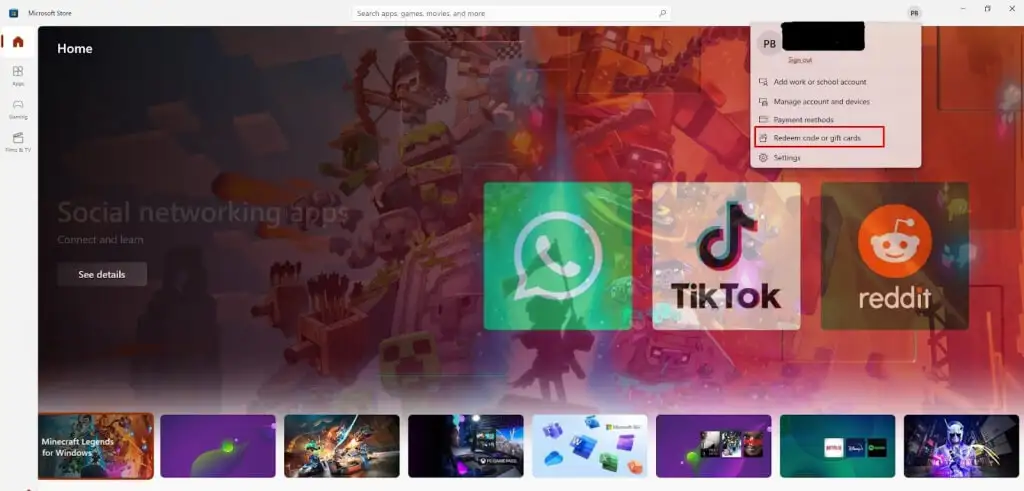
- Geben Sie Ihren 25-stelligen Code ein.
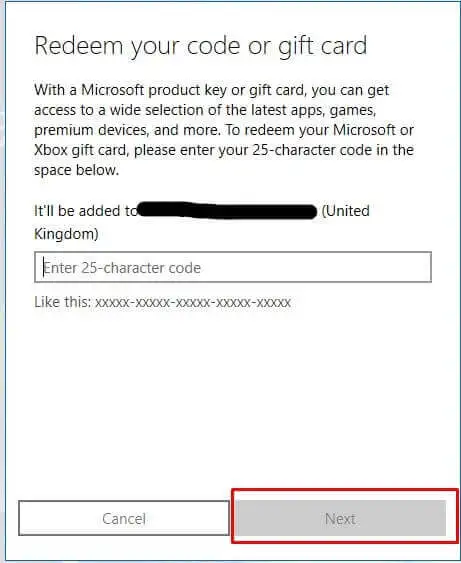
- Wählen Sie Weiter aus und befolgen Sie dann die Anweisungen auf dem Bildschirm.
Andere Möglichkeiten zum Einlösen eines Xbox-Codes
Wenn Sie keine der oben genannten Methoden verwenden möchten, gibt es eine letzte Möglichkeit, Ihren Xbox-Code einzulösen, und zwar über Ihren PC-Browser oder den Browser Ihrer Wahl auf Ihrem Mobilgerät.

- Navigieren Sie im Browser Ihres Telefons oder PCs zu einlösen.microsoft.com.
- Wenn Sie dazu aufgefordert werden, melden Sie sich mit Ihren Anmeldeinformationen bei Ihrem Konto an.
- Geben Sie Ihren 25-stelligen Code ein.
- Wählen Sie Weiter aus und befolgen Sie dann die Anweisungen auf dem Bildschirm.
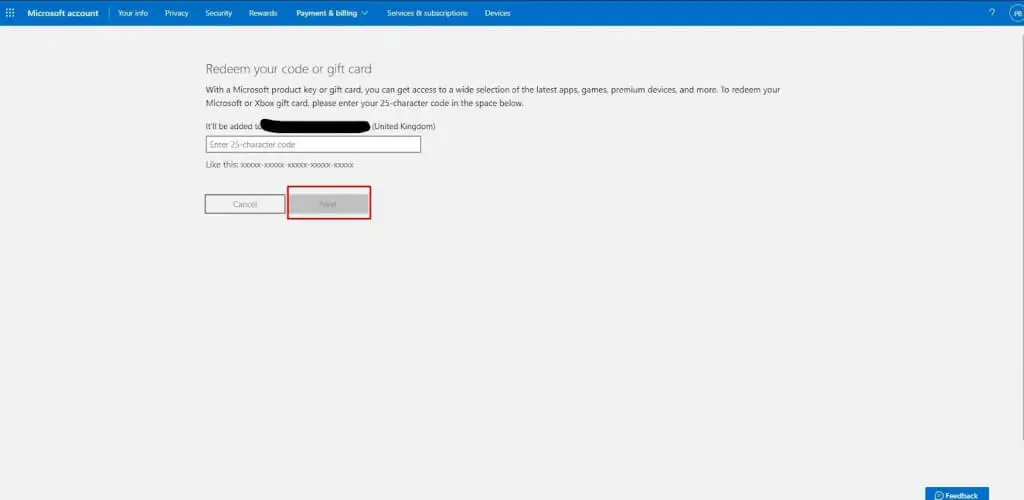
Was zu tun ist, wenn Sie einen Xbox-Code nicht einlösen können
Manchmal wird möglicherweise ein Fehlercode oder eine Fehlermeldung angezeigt, wenn Sie versuchen, Ihren Xbox-Code einzulösen. Das kann zwar ziemlich frustrierend sein, aber es ist einfach, Hilfe zu bekommen, wenn etwas schief geht.
Code nicht gefunden oder Code beschädigt/nicht lesbar
- Wenn Sie Ihren Xbox-Code nicht einlösen können, überprüfen Sie zunächst, ob Sie ihn richtig eingegeben haben. Bei einem 25-stelligen Code können leicht ein oder zwei Ziffern falsch eingegeben werden – und wenn Ihr Code beschädigt oder zerkratzt ist, kann es schwierig sein, die Zeichen zu erkennen.
- Beachten Sie, dass Codes keines der folgenden Zeichen enthalten: A, E, I, O, U, L, S, 0, 1, 5.
- Wenn Sie sicher sind, dass Sie Ihren Code richtig eingegeben haben und dass der Code gültig ist und noch nicht eingelöst wurde, können Sie sich an den Microsoft-Support wenden.
- Wenn Ihnen ein anderer Spieler den Code geschenkt hat, können Sie ihn kontaktieren und ihn bitten, den Kauf zu stornieren, indem Sie zu seinem Bestellverlauf gehen und Artikel stornieren auswählen.
- Wenn Sie einen physischen Code gekauft haben, bringen Sie ihn zu dem Ort zurück, an dem Sie ihn gekauft haben, um zu erklären, dass er nicht eingelöst werden konnte und er Ihnen den Betrag zurückerstatten sollte.
Fehlermeldung „Code bereits eingelöst“.
Keine Panik, wenn Sie eine Fehlermeldung erhalten, dass Ihr Code bereits eingelöst wurde.
- Überprüfen Sie zuerst Ihren Bestellverlauf, um sicherzustellen, dass es nicht bereits auf Ihrem Konto eingelöst wurde.
- Wenn Sie mehr als ein Microsoft-Konto oder einen anderen Xbox-Gamertag haben, vergewissern Sie sich, dass Sie den Code nicht auf Ihrem anderen Konto oder Gamertag eingelöst haben.
- Es lohnt sich auch zu überprüfen, ob ein anderes Mitglied Ihres Haushalts den Code nicht bereits eingelöst hat.
- Wenn Sie sicher sind, dass Ihr Code noch nicht eingelöst wurde, aber nicht funktioniert, können Sie die Person kontaktieren, die Ihnen den Code geschenkt hat, und sie bitten, den Kauf zu stornieren, indem Sie zu ihrem Bestellverlauf gehen und Artikel stornieren auswählen.
- Oder, wenn Sie einen physischen Code gekauft haben, bringen Sie ihn dorthin zurück, wo Sie ihn gekauft haben, und erklären Sie das Problem, um eine Rückerstattung zu erhalten.
Code stimmt nicht mit Ihrem Land/Ihrer Region überein Fehlermeldung
Diese Fehlermeldung wird angezeigt, wenn der gekaufte Code für die Verwendung in einem anderen Land/einer anderen Region bestimmt ist als dem, auf das Ihr Konto eingestellt ist. Sie können Codes nur für die Verwendung in derselben Region wie Ihr Konto einlösen, also denken Sie daran, wenn Sie Codes von Drittanbietern kaufen. Wenn Ihnen jemand aus einem anderen Land den Code geschenkt hat, kann er sich in seinem Bestellverlauf anmelden und Artikel stornieren auswählen. Sie können Ihnen dann den Code mit dem richtigen Land/der richtigen Region für Ihr Konto erneut zusenden.
Fehlermeldung „Code nicht aktiviert“.
Manchmal wurde ein Code vor dem Kauf nicht aktiviert. Wenn Sie diese Fehlermeldung erhalten, wenden Sie sich an den Händler, bei dem Sie den Code gekauft haben, und bitten Sie ihn, ihn für Sie zu aktivieren.
Wie Sie gesehen haben, gibt es eine Reihe von Möglichkeiten, einen Xbox-Code einzulösen. Wählen Sie diejenige, die für Sie am besten geeignet ist, und wenn Sie beim Einlösen Ihres Codes auf Probleme stoßen, folgen Sie der obigen Anleitung, um Ihre Probleme zu lösen. Wenn alles andere fehlschlägt, können Sie sich an den Microsoft-Support wenden, um Unterstützung zu erhalten.
